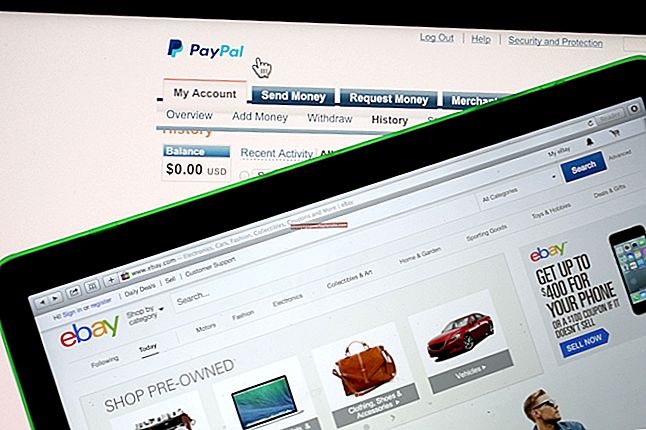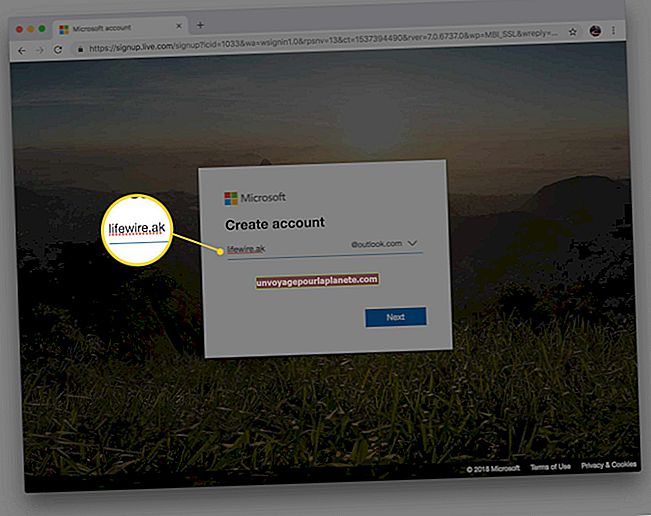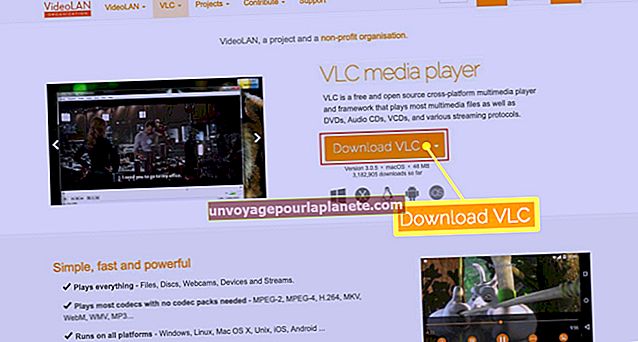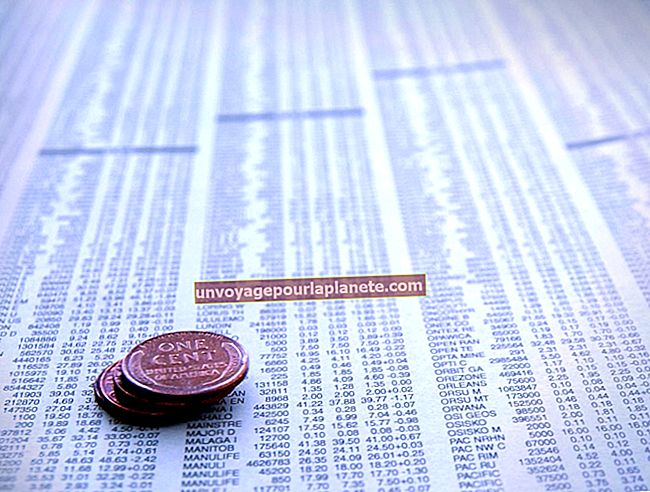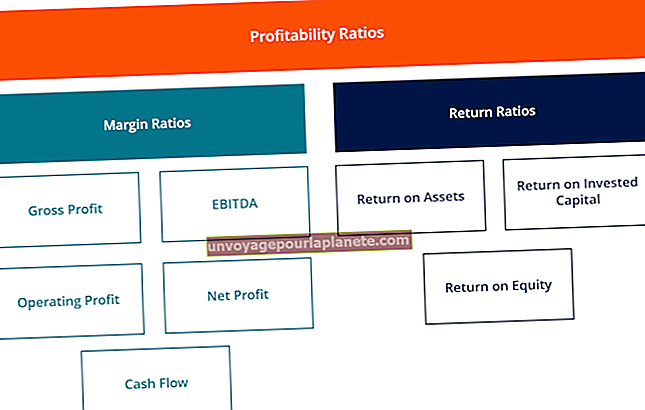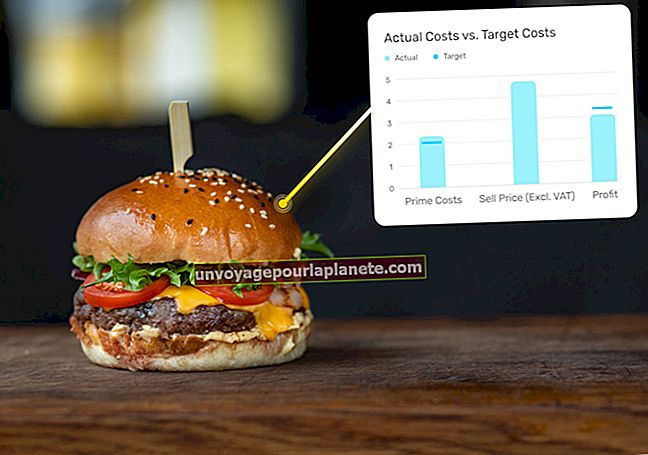అదే SSID తో వైర్లెస్ రౌటర్లను ఏర్పాటు చేస్తోంది
వైర్లెస్ నెట్వర్క్ యొక్క SSID, లేదా సర్వీస్ సెట్ ఐడెంటిఫైయర్, ఇతర పరికరాల కోసం నెట్వర్క్ను గుర్తించే పబ్లిక్ పేరు. మీ Wi-Fi నెట్వర్క్ పరిధిని పెంచడానికి మీరు ఒకే SSID తో రెండు రౌటర్లను అమలు చేయవచ్చు, కాని మీరు నెట్వర్క్ పరిపాలనను నిర్వహించడానికి ఒక రౌటర్ను మరియు మరొకటి ప్రాధమిక రౌటర్కు తిరిగి వంతెన వలె పనిచేయడానికి ఏర్పాటు చేయాలి. రెండు రౌటర్లు రెండూ లోకల్ ఏరియా నెట్వర్క్లో స్థానాలను ఇవ్వడానికి ప్రయత్నిస్తుంటే మీరు త్వరగా ఇబ్బందుల్లో పడతారు. నిష్క్రియాత్మక మోడ్లో ఏర్పాటు చేసిన ఒక రౌటర్తో మీరు మీ Wi-Fi నెట్వర్క్ యొక్క కవరేజ్ ప్రాంతాన్ని సమర్థవంతంగా రెట్టింపు చేయవచ్చు.
1
మీ ప్రాధమిక రౌటర్ కోసం పరిపాలన పేజీని తెరవండి. మీ బ్రౌజర్ యొక్క చిరునామా పట్టీలో IP చిరునామాను టైప్ చేయడం ద్వారా పేజీ చేరుకుంటుంది. సాధారణ IP చిరునామాలు 192.168.1.1 లేదా 192.186.2.1 లాగా ఉంటాయి. మీ రౌటర్ యొక్క IP చిరునామా గురించి మీకు ఖచ్చితంగా తెలియకపోతే, మీ తయారీదారుని తనిఖీ చేయండి (వనరులలోని లింక్ చూడండి).
2
మీ వినియోగదారు పేరు మరియు పాస్వర్డ్తో లాగిన్ అవ్వండి. SSID, భద్రతా సెట్టింగ్లు మరియు వైర్లెస్ ఛానెల్ని గుర్తించండి. ఆ సమాచారం అంతా జాగ్రత్తగా గమనించండి.
3
మొదటిదాన్ని తొలగించడానికి LAN సెట్టింగులను గుర్తించండి మరియు అందుబాటులో ఉన్న IP చిరునామాల పరిధిని మార్చండి. ఉదాహరణకు, అందుబాటులో ఉన్న పరిధి 192.168.2.2 నుండి 192.168.2.255 వరకు ఉంటే, దాన్ని మార్చండి, అందువల్ల మొదటి అందుబాటులో ఉన్న IP చిరునామా బదులుగా 192.168.2.3.
4
క్రొత్త సెట్టింగులను సేవ్ చేయండి మరియు మీ ప్రాధమిక రౌటర్ను ఆపివేయండి. మీరు ద్వితీయ రౌటర్ను కాన్ఫిగర్ చేస్తున్నప్పుడు ఇది అమలు చేయబడదు.
5
ద్వితీయ రౌటర్ కోసం IP చిరునామాను టైప్ చేయడం ద్వారా కనెక్ట్ చేయండి.
6
ద్వితీయ రౌటర్ యొక్క IP చిరునామాను మీరు ప్రాధమిక రౌటర్లో అందుబాటులో ఉంచిన వాటికి మార్చండి. పై ఉదాహరణలో ఇది 192.168.2.2 అవుతుంది.
7
ద్వితీయ రౌటర్లోని DHCP సర్వర్ను ఆపివేయండి. ఇది మీ నెట్వర్క్లో IP చిరునామాలను కేటాయించకూడదు. అలా చేస్తే, అది సమస్యలను కలిగిస్తుంది.
8
మీ ప్రాధమిక రౌటర్తో సరిగ్గా సరిపోయేలా SSID మరియు భద్రతా సెట్టింగ్లను మార్చండి.
9
వైర్లెస్ ఛానెల్ని మార్చండి, తద్వారా ఇది మీ ప్రాథమిక ఛానెల్కు భిన్నంగా ఉంటుంది. రౌటర్ ప్రసారం చేసే రేడియో స్పెక్ట్రం యొక్క భాగం ఇది. ద్వితీయ మరియు ప్రాధమిక రౌటర్లలో వేరే ఛానెల్ని ఉపయోగించడం ద్వారా, మీరు మీ నెట్వర్క్లో జోక్యాన్ని తగ్గించవచ్చు. అస్సలు అతివ్యాప్తి చెందని మూడు ఛానెల్లు 1, 6 మరియు 11. ప్రాధమికంగా ఆ ఛానెల్లలో ఒకటి మరియు ద్వితీయ మరొకటి తీసుకోవడం చాలా మంచిది.
10
మీ ద్వితీయ రౌటర్లో సెట్టింగులను సేవ్ చేయండి.
11
మీ ద్వితీయ రౌటర్లోని LAN పోర్ట్లలో ఒకటి నుండి మీ ప్రాధమిక రౌటర్లోని LAN పోర్ట్లలో ఒకదానికి ఈథర్నెట్ కేబుల్ను కనెక్ట్ చేయండి.
12
మీ ప్రాధమిక రౌటర్పై శక్తి. ఇప్పుడు రెండు రౌటర్లు ఒకే SSID ని ప్రసారం చేస్తున్నాయి మరియు నెట్వర్క్లోని కంప్యూటర్లు ఒకదానికొకటి మరియు ఇంటర్నెట్ను యాక్సెస్ చేయడానికి అనుమతిస్తున్నాయి.